Položky nastavenia na ovládacom paneli zariadenia
Môžete zmeniť nastavenia skenovania, napríklad veľkosť skenovania, rozlíšenie alebo formát údajov.
Ak sa zobrazí pohotovostná obrazovka skenovania, stlačte pravé tlačidlo Funkcia (Function) a vyberte príslušnú položku nastavenia. Pomocou tlačidiel 
 vyberte položku nastavenia a pomocou tlačidiel
vyberte položku nastavenia a pomocou tlačidiel 
 zadajte nastavenie. Potom stlačte tlačidlo OK.
zadajte nastavenie. Potom stlačte tlačidlo OK.
 Poznámka
Poznámka
-
V nasledujúcich prípadoch nemožno zadať nastavenie skenovania:
-
Ak je kvôli odosielaniu naskenovaných údajov do počítača nastavená položka Typ dok. (Doc.type) na hodnotu Automatické sken. (Auto scan).
-
Ak odosielate naskenované údaje do počítača pomocou protokolu WSD (jedného zo sieťových protokolov podporovaných v systémoch Windows 8, Windows 7 a Windows Vista).
-
-
V závislosti od cieľa nemožno niektoré položky nastavenia vybrať. Táto časť opisuje položky nastavenia po výbere možnosti Pamäťová karta (Memory card) na obrazovke na výber umiestnenia uložených údajov.
Položka nastavenia, ktorú nemožno vybrať, je sivá.
-
Niektoré nastavenia nemožno zadať v kombinácii s nastavením inej položky nastavenia, typu dokumentu vybratého v položke Typ dok. (Doc.type) alebo ponuky skenovania na obrazovke na výber umiestnenia uložených údajov. Ak vyberiete neprípustnú kombináciu nastavení, na displeji LCD sa zobrazí hlásenie Detaily chyby (Error details). V takom prípade potvrďte hlásenie stlačením ľavého tlačidla Funkcia (Function) a potom zmeňte nastavenie.
-
Zadané nastavenia skenovania, napríklad veľkosť skenovania, rozlíšenie a formát údajov, sa zachovajú aj po vypnutí zariadenia.
-
Keď z ponuky skenovania spustíte skenovanie, pre ktoré nie je zadané nastavenie k dispozícii, na displeji LCD sa zobrazí hlásenie Vybratá funkcia nie je dostupná s aktuálnymi nastaveniami. (The specified function is not available with current settings.). Zmeňte príslušné nastavenie podľa pokynov na obrazovke.
-
Ak naskenované údaje odosielate do počítača alebo pripájate k e-mailu, cieľ a názov súboru môžete zadať pomocou aplikácie Canon IJ Scan Utility.
-
Ak originály skenujete z počítača, môžete použiť rozšírené nastavenia. Podrobné informácie o skenovaní z počítača:
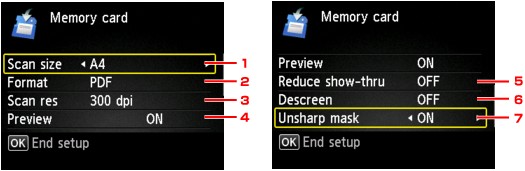
-
Veľ.sken. (Scan size)
Vyberte veľkosť originálu.
-
Formát (Format)
Výber formátu naskenovaných údajov.
-
Rozl.sken (Scan res) (rozlíšenie skenovania)
Výber rozlíšenia skenovania.
-
Ukážka (Preview)
Zapnutie alebo vypnutie zobrazenia ukážky naskenovaných údajov pri ukladaní údajov na pamäťovú kartu.
-
Obmedz. presvit. (Reduce show-thru) (zamedzenie presvitaniu)
Pri skenovaní tenkého dokumentu, napríklad novín, môžu presvitať znaky na zadnej strane. Ak na naskenovanom dokumente vidno presvitajúce znaky, vyberte možnosť ZAP. (ON).
Táto položka nastavenia nie je dostupná, ak ste v ponuke Typ dok. (Doc.type) vybrali možnosť Fotografia (Photo).
-
Odrastrovanie (Descreen)
Výtlačok sa skladá z nepatrných bodov, ktoré tvoria znaky alebo grafiku. Vzájomné rušenie bodov môže spôsobiť vznik nerovnomerných odtieňov alebo pruhovaných vzorov. Ak na naskenovanom obrázku spozorujete nerovnomerné odtiene alebo pruhovaný vzor, vyberte možnosť ZAP. (ON).
Táto položka nastavenia nie je dostupná, ak ste v ponuke Typ dok. (Doc.type) vybrali možnosť Fotografia (Photo).
 Poznámka
Poznámka-
Aj keď je pre toto nastavenie vybratá možnosť ZAP. (ON), môže sa prejaviť efekt moiré, pokiaľ je položka Maska rozostrenia (Unsharp mask) nastavená na hodnotu ZAP. (ON). V takom prípade nastavte položku Maska rozostrenia (Unsharp mask) na hodnotu VYP. (OFF).
-
-
Maska rozostrenia (Unsharp mask)
Možno zvýrazniť obrysy malých znakov alebo tenkých objektov, napríklad vlasov alebo listov na fotografii. Ak chcete zvýrazniť obrysy naskenovaných údajov, vyberte možnosť ZAP. (ON).


